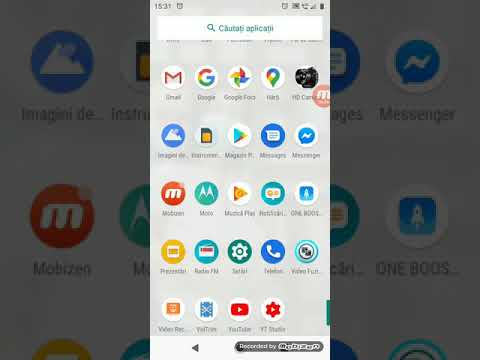4shared oferă servicii gratuite de găzduire și partajare de fișiere online. Puteți încărca și stoca fișierele și documentele de pe computerul dvs. pe site, apoi le puteți descărca convenabil în altă parte. Este ușor de făcut!
Pași
Partea 1 din 4: Conectarea la 4shared

Pasul 1. Deschideți un browser web
Lansați browserul web preferat de pe computer făcând clic pe pictograma acestuia.

Pasul 2. Mergeți la 4shared
În bara de adrese, tastați https://www.4shared.com/ și apăsați Enter.

Pasul 3. Conectați-vă
Faceți clic pe butonul „Conectare” din partea dreaptă sus a paginii. Introduceți adresa de e-mail și parola pe care le utilizați pentru 4shared, apoi faceți clic pe butonul „Conectare” pentru a continua.

Pasul 4. Accesați My 4shared
Pagina de destinație 4shared este directorul principal al folderelor pentru fișierele dvs. 4shared. Aici puteți găsi toate folderele și fișierele stocate în contul dvs. 4shared.
Partea 2 din 4: Crearea unui folder nou

Pasul 1. Mergeți la locația pentru noul folder
Navigați prin folderele dvs. 4shared făcând clic pe ele până când vă aflați în folderul în care va fi creat noul folder. Pot fi create cuiburi sau subfoldere.

Pasul 2. Creați noul folder
Faceți clic pe butonul „Dosar nou” cu pictograma dosar de pe bara de instrumente antet. Va fi creat un nou folder.

Pasul 3. Denumiți noul folder
Numele noului folder va avea un câmp gol. Tastați numele folderului aici.

Pasul 4. Accesați noul folder
Faceți clic pe linkul folderului pentru a intra în interiorul acestuia. Dosarul va fi în continuare gol, deoarece este doar nou creat.
Partea 3 din 4: Încărcarea fișierelor

Pasul 1. Mergeți în folderul unde veți încărca fișiere
Navigați prin folderele dvs. 4shared făcând clic pe ele până când vă aflați în folderul în care doriți să încărcați fișierele.

Pasul 2. Începeți încărcarea
Faceți clic pe butonul „Încărcați” cu pictograma cloud din bara de instrumente antet. Directorul de fișiere al computerului dvs. va apărea.
Puteți încărca un întreg folder în loc de fișiere individuale. Faceți clic pe chevronul în jos de lângă butonul „Încărcare” pentru a afișa un submeniu și faceți clic pe opțiunea „Încărcare folder”. Directorul folderelor computerului dvs. va apărea

Pasul 3. Selectați fișiere
Navigați prin fișierele computerului și selectați-le pe cele pe care doriți să le încărcați. Puteți selecta mai multe fișiere ținând apăsată tasta CTRL în timp ce selectați fișierele.

Pasul 4. Încărcați fișierele
Faceți clic pe butonul „Deschidere” pentru a începe încărcarea fișierelor selectate. Puteți vedea progresul încărcării în bara de progres din bara de jos.

Pasul 5. Vizualizați fișierele încărcate
Odată ce încărcarea este terminată, veți putea vedea fișierele în folderul desemnat în 4shared.
Partea 4 din 4: Descărcarea fișierelor

Pasul 1. Mergeți la locația unde veți descărca
Navigați prin folderele dvs. 4shared făcând clic pe ele până când vă aflați în folderul în care se află fișierele pe care doriți să le descărcați.

Pasul 2. Selectați fișiere
Bifați casetele din fișiere și foldere pentru a le selecta. Puteți selecta câte doriți.

Pasul 3. Inițiază descărcarea
Faceți clic pe butonul „Descărcați” cu pictograma cloud din bara de instrumente a antetului. Dacă descărcați mai multe fișiere, acestea vor fi comprimate într-un singur fișier B1.
- Un fișier B1 este un format de fișier de arhivă deschis, la fel ca un fișier zip. Fișierul B1 va fi creat în fundal și va fi plasat în folderul principal 4shared.
- Dacă descărcați un singur fișier, acesta nu va fi comprimat într-un fișier B1. Acesta va fi descărcat așa cum este.

Pasul 4. Accesați pagina de descărcare
Fișierele din 4shared nu pot fi descărcate direct din contul dvs. Fiecare fișier va avea pagina sa de descărcare. Selectați fișierul B1 care a fost creat de la Pasul 3 și faceți clic pe butonul „Descărcați” de pe bara de instrumente antet. Veți fi direcționat către pagina de descărcare a fișierului.

Pasul 5. Descărcați fișierul
Pe pagina de descărcare a fișierului, faceți clic pe butonul „Descărcați”. Este posibil să trebuiască să așteptați câteva secunde pentru ca linkul de descărcare să apară. Odată ce a făcut-o, faceți clic pe ea și descărcarea dvs. va începe.

Pasul 6. Vizualizați fișierul descărcat
Fișierul va fi descărcat pe computer, în folderul de descărcări implicit.